图老师电脑网络栏目是一个分享最好最实用的教程的社区,我们拥有最用心的各种教程,今天就给大家分享Photoshop制作多层次的金属浮雕字的教程,热爱PS的朋友们快点看过来吧!
【 tulaoshi.com - ps字体怎么安装 】
本教程的字体效果的层次感非常强。制作的时候需要控制好选区,把文字或图形的选区逐渐减少后填色,再添加图层样式及颜色等,做出层次感。
最终效果1

最终效果2

1、新建一个600 * 400分辨率为300像素的文档,背景选择白色。确定后选择文字工具打上黑色文字,如下图。
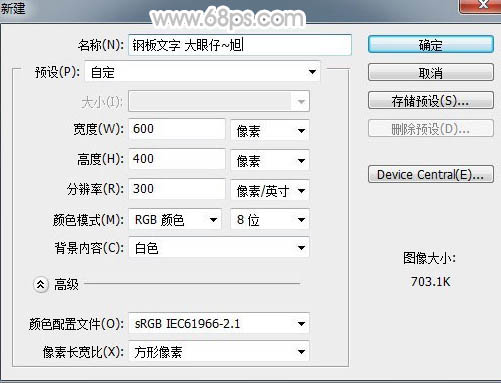

2、给文字添加图层样式,选择斜面与浮雕及渐变叠加,参数及效果如下图。


3、按住Ctrl点击文字缩略图调成文字选区,新建一个图层,选择菜单:选择 修改 收缩,数值为10,如下图。
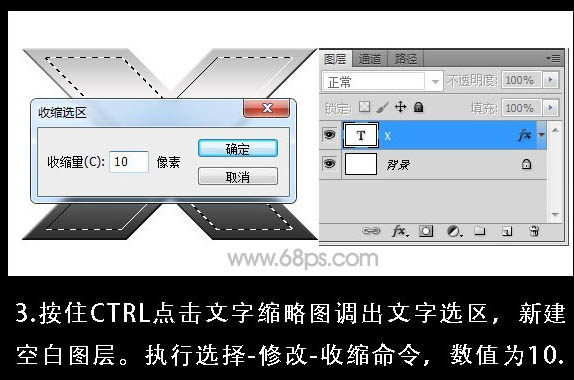
4、保持选区不动,填充白色。执行:滤镜 渲染 分层云彩,确定后多执行几次,调成想要的效果。

6、调成文字选区,新建一个图层。选择菜单:选择 修改 收缩,数值为20,确定后填充白色。
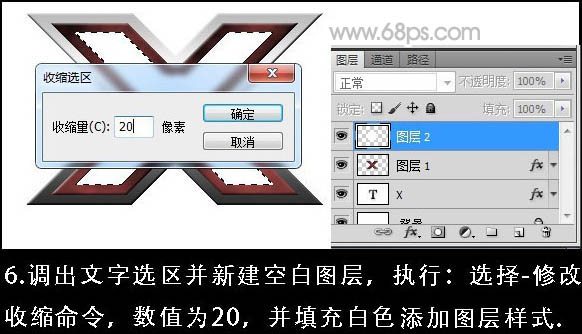
给当前图层设置图层样式,选择渐变叠加,参数及效果如下图。
(本文来源于图老师网站,更多请访问http://www.tulaoshi.com)

7、调成“图层1”的选区,新建一个图层,执行:选择 修改 收缩,数值为10,如下图。

8、使用矩形选框工具拉出不需要的部分,选择“从选区中减去”,并填充白色。

给当前图层添加图层样式,选择内阴影,参数及效果如下图。
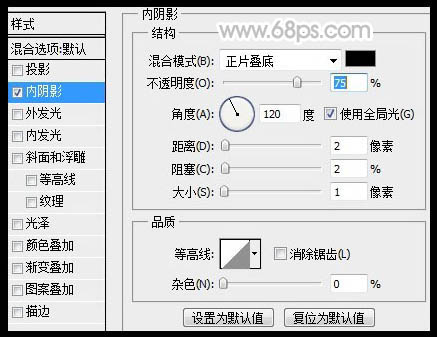

9、新建一个图层,用钢笔工具勾出一个火焰图形,转为选区后填充红色,如下图。

给火焰添加图层样式,选择斜面和浮雕,参数设置如下图。
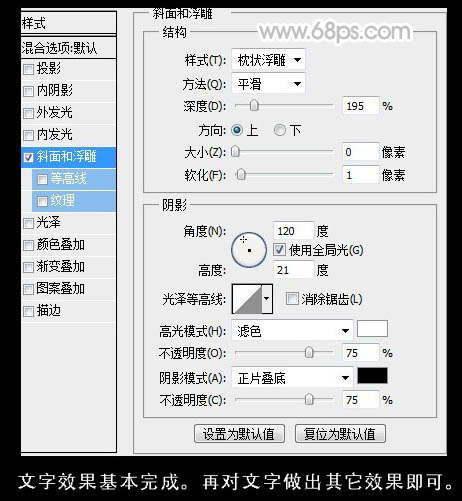
最后加上背景,完成最终效果。也可以适当变形做出立体效果。


来源:http://www.tulaoshi.com/n/20160131/1523942.html
看过《Photoshop制作多层次的金属浮雕字》的人还看了以下文章 更多>>